
Google Forms क्या होता है? Google Forms कैसे create करें? What is Google Forms? How to create a Google form? Hello friends! How are you? Welcome again to Guptatreepoint blog. दोस्तों आज के इस पोस्ट में मैं आपको एक form create करने बताऊंगा जिससे आप किसी भी user के data को उस form के द्वारा fill-up करवा सकते हैं|
दोस्तों जैसा की आप सभी जानते हैं की blogger platform पर हम file को upload नहीं कर सकते हैं लेकिन अगर blogger platform पर आप अपना blog चला रहे हैं और आप अपने blog में कोई PDF file add करना चाहते हैं तो सबसे पहले आपको उस file को Google drive पर upload करना होगा उसके बाद आपको उसका लिंक अपने blog पोस्ट में add करना होगा|
ठीक उसी प्रकार जब आपको कोई भी information अपने users से लेना होता है तो आपको उसके लिए एक form की आवश्यकता पड़ती है| WordPress platform पर तो आप form plugin के द्वारा create कर सकते हैं लेकिन Blogger platform पर आपको form create करने के लिए code लिखना पड़ेगा| लेकिन यदि आप बिना code लिखे blogger platform पर form create करके add करना चाहते हैं तो आप Google drive के द्वारा प्रदान किया गया form option का इस्तेमाल कर सकते हैं|
तो चलिए आज के इस पोस्ट में हम सीखेंगे की Google forms क्या होता है? Google forms कैसे create करें?
Google Forms क्या होता है?
Google Forms, Google का एक फ्री form creation टूल है जिसके मदद से हम किसी भी प्रकार के online form create कर सकते हैं| यह Google ड्राइव के अन्दर स्थित होता है मतलब की यह facility Google ड्राइव के द्वारा प्रदान किया जाता है|
Google drive भी Google का ही एक product है जिसका इस्तेमाल File को online store करने के लिए होता है| simple शब्दों में कहें तो Google drive एक फ्री cloud-based storage service होता है जिसका उपयोग किसी भी file को online store करने के लिए किया जाता है|
गूगल forms के द्वारा आप बहुत सारे प्रकार के form को create कर सकते हैं इसके लिए आपको कोई भी coding सिखने की जरुरत नहीं है| इस form के द्वारा आप किसी भी user का data प्राप्त कर सकते हैं| Google form का इस्तेमाल Online surveys, contact form, data collection के लिए होता है| जैसे यदि आप अपने users से कुछ data लेना चाहते हैं तो आप सभी users से message के द्वारा या contact के द्वारा data को प्राप्त नहीं कर सकते हैं आपको इसके लिए एक form create करना होगा जो की आपके लिए और आपके users के लिए भी बहुत ही helpful होगा और इससे time की भी बचत होगी|
जब भी आप अपने form को अपने दोस्तों या फिर अपने users के पास share करेंगे और जब आपके users उस form को fill-up करेंगे तो आपके Google ड्राइव में Google sheet के अन्दर उन सभी का data add हो जायेगा जिन्होंने अपना data form के द्वारा fill-up किया था| आप सभी के data को M S Excel sheet में देख सकते हैं और आप उसे अपने computer या मोबाइल में download भी कर सकते हैं|
Google Forms कैसे create करें?
क्या आप जानते हैं की Google forms को कैसे create किया जाता है? यदि नहीं तो चलिए मैं आपको step by step बताता हूँ| दोस्तों बहुत सारे blogger किसी भी work को परफॉर्म करने के लिए या फिर कोई giveaway करने के लिए form create करते हैं और उस form के द्वारा users से data लेते हैं| लेकिन बहुत सारे नए blogger को इस form को create करने के बारे में पता नहीं होता है जिसके कारण नए blogger अपने blog के लिए form create नहीं कर पाते हैं|
अगर आप अपना blog blogger platform पर चला रहे हैं और आप चाहते हैं की आप एक ऐसा contact form add करें जिसके द्वारा कोई भी आदमी उस contact form के द्वारा file या image add कर सके तो इसके लिए आपको एक form create करना होगा| तो चलिए अब form create करने के steps को देखते हैं|
Step 1: सबसे पहले आपको अपना Google drive open करना होगा| Google drive open करने के बाद आपको अपने Google drive में Gmail के username और password के द्वारा login करना होगा| यदि आप पहले से ही login हैं तो आपको दोबारा login करने की आवश्यकता नहीं पड़ेगी|
Step 2: अब आपके सामने निचे दिए गए image की तरह एक page show होगा जिसमें आपको Go to Google Drive के button पर click करना होगा| उसके बाद आप अपने Google drive के अन्दर पहुँच जायेंगे|

Step 3: अब उसके बाद आपको left side में एक New का option show होगा जिस पर आपको click करना है| आप जैसे ही New पर click करेंगे तो एक menu open होगा जिसमें सबसे निचे More के option पर click करें| अब एक sidebar menu open होगा जिसमें Google Forms show हो रहा होगा, Google Forms के सामने एक arrow का icon show होगा उस arrow पर click करने के बाद दो option show होंगे| Blank form और From a Templates. यदि आप पहले से ही design किया हुआ form select करना चाहते हैं तो From a Template option को select करें और यदि आप अपने हिसाब से form design करना चाहते हैं तो Blank form select करें|
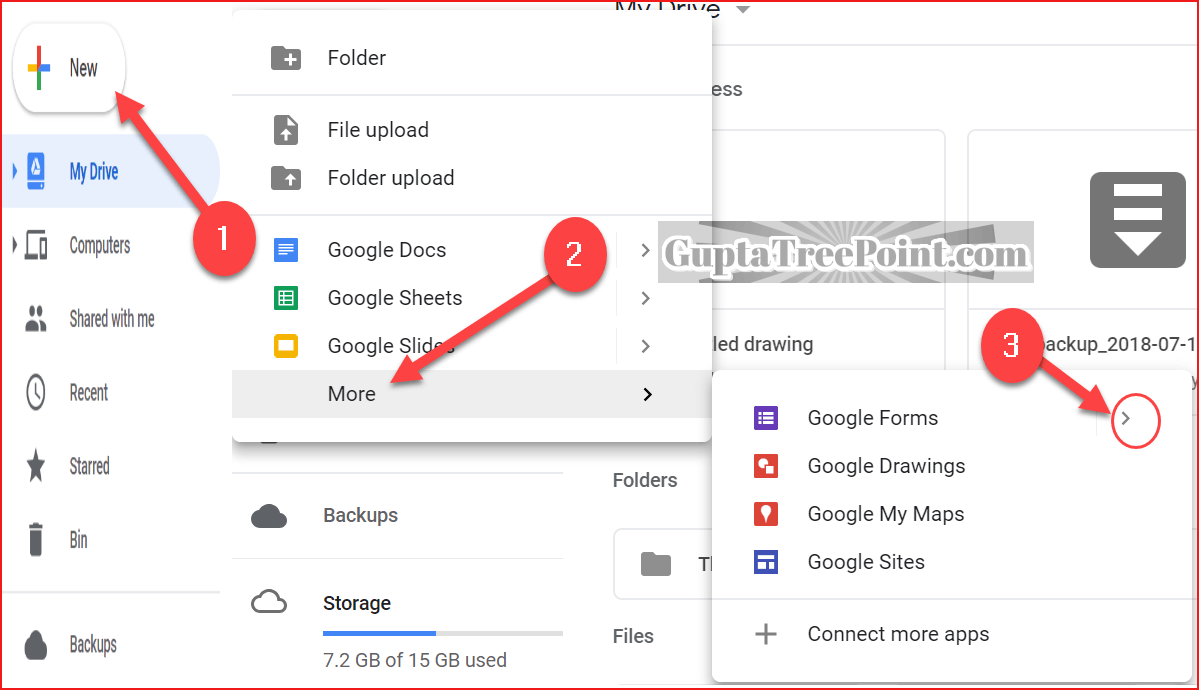
Step 4: अब मैं Blank Form के द्वारा form create करने के बारे में बताऊंगा| जैसे ही आप Blank form पर click किये होंगे तो आपके सामने निचे दिए गए image के जैसा एक interface open होगा| जिसमें बहुत सारे option show हो रहे होंगे तो चलिए देखते हैं की सभी option का क्या काम है|

Form Creation option
- Form Description: इसमें आपको Form का description देना है की आप form किसलिए बनाना चाहते हैं यदि आप contact form बना रहे हैं तो “Contact form” लिखें और यदि आप “Online Surveys” के लिए form बना रहे हैं तो “Online Surveys” लिखें|
- Untitled Questions: इसमें आप अपना Question लिख सकते हैं जैसे Name. या फिर form में जो जो field बनाना चाहते हैं उसका नाम लिखें|
- Multiple Choice: इसमें आप कैसा field बनाना चाहते हैं वो select करें| यदि आप Name के लिए field बनाना चाहते हैं तो Paragraph select करें यदि आप Date of birth के लिए field बनाना चाहते हैं तो Date select करें और यदि आप File upload करने का field बनाना चाहते हैं तो File Upload का option select करें इसी तरह आप जिस field के लिए option बनाना चाहते हैं उस field को select करें|
- Plus Icon: इस option के द्वारा आप नया question add कर सकते हैं जैसे एक form में एक से ज्यादा field बना हुआ रहता है इसलिए एक से ज्यादा field बनाने के लिए आपको प्लस के icon पर click करना होगा|
- T icon: जब आप इस icon पर click करेंगे तो same Plus icon वाला ही work होगा लेकिन इसमें आप optional field बना सकते हैं| आपने बहुत सारे form में देखा होगा की optional field available होता है जिसे भरना या ना भरना user के मन के ऊपर होता है| यदि आप भी अपने form में कोई optional field बनाना चाहते हैं तो आपको T के icon पर click करना होगा|
- Image icon: इस icon पर जब आप click करेंगे तो एक popup box open होगा जिसमें आपको image upload करने के लिए कहा जायेगा| इस option का इस्तेमाल ऐसे form में नहीं किया जाता है लेकिन यदि आप अपने form में कोई image को show करना चाहते हैं तो आप image upload कर सकते हैं|
- Video icon: इस icon के द्वारा आप अपने form में video upload कर सकते हैं जिससे user video देखकर form भर सकते हैं| ऐसे किसी भी form में video available नहीं रहता है इसलिए इस option को ना ही select करें तो अच्छा होगा|
- Section icon: Section icon पर click करने के बाद form section wise बंट जायेगा| आप जब online form fill-up किये होंगे तो शायद आपने देखा होगा की कोई भी form fill-up करते समय दो से तीन section में user से data लिया जाता है| ठीक उसी प्रकार जब आप अपने form को section wise बनाना चाहेंगे तो आप Section icon का इस्तेमाल कर सकते हैं|
- Required: इस option का इस्तेमाल तब किया जाता है जब भी आप किसी field को required या mandatory बनाना चाहते हैं जैसे आप किसी भी form को fill-up करते होंगे तो आपने देखा होगा की Name, Email, Mobile number, Date of birth इत्यादि जैसे information भरना जरुरी होता है| ठीक उसी प्रकार आप अपने form में required option add कर सकते हैं|
- Delete Icon: यदि आप किसी भी field को डिलीट करना चाहते हैं तो Delete के icon का इस्तेमाल कर सकते हैं|
- Duplicate Icon: यह icon copy icon के जैसा है मतलब की यदि आप एक ही प्रकार का दो से तीन field बनाना चाहते हैं तो आप Duplicate icon का इस्तेमाल कर सकते हैं|
अब आप अपने हिसाब से किसी भी प्रकार का form create कर सकते हैं यदि आप Template वाला option select किये हुए होते तो उसमें पहले से ही design किया हुआ form आपको मिल जाता लेकिन यदि आप उसमें भी कुछ changement करना चाहते तो आप change कर सकते थे| Share करने के लिए आपको Send के button पर click करना होगा और वहां से आपको option select करना होगा की आप किस माध्यम से अपने form को send करना चाहते हैं|
- Google Map में अपना Business और Store का location कैसे add करें?
- Google Hindi Input Tools Offline installer कैसे download करें?
Conclusion and Final Words
Google forms, Google के द्वारा provide किया गया एक tool है जिसका इस्तेमाल किसी भी प्रकार का online form create करने के लिए किया जाता है| इसके द्वारा create किया गया form का data Google drive में store रहता है| इस form का इस्तेमाल आप कहीं पर भी कर सकते हैं जैसे आप अपने website पर, आप अपने blog पर या फिर बिना website या blog के Facebook के द्वारा share करके user से information ले सकते हैं|
दोस्तों मैंने इस पोस्ट में बताया की Google Forms क्या होता है? Google forms कैसे create किया जाता है? मुझे उम्मीद है की अब आप अपने हिसाब से form create कर लेंगे और उसे अपने दोस्तों और user के साथ share कर सकेंगे| Share करने के लिए आपको Send के button पर click करना होगा और वहां से आपको option select करना होगा की आप किस माध्यम से अपने form को send करना चाहते हैं| मुझे उम्मीद है की यह पोस्ट आपको बहुत पसंद आया होगा इस पोस्ट को अपने दोस्तों के साथ share करें और साथ ही साथ ये भी बताएं की यह पोस्ट आपके लिए कितना helpful रहा| Thank you for visit Guptatreepoint blog.



Ky Google ka response jab jama karte hai too iska ip address hota hai ky.
Ya pata kar dakte hai ky ki kaha se response jama hua hai
yah google form me possible nhi h
Thanks for sharing useful resources having good content, you saved my time.. thanks for sharing.
badhiya samajaya apne
Cash jama nhi huwa sir
Aap kis prakar ki cash jama karne ki bat kar rahe hai kripya puri details me btaye